Video karta va video karta tushunchasi
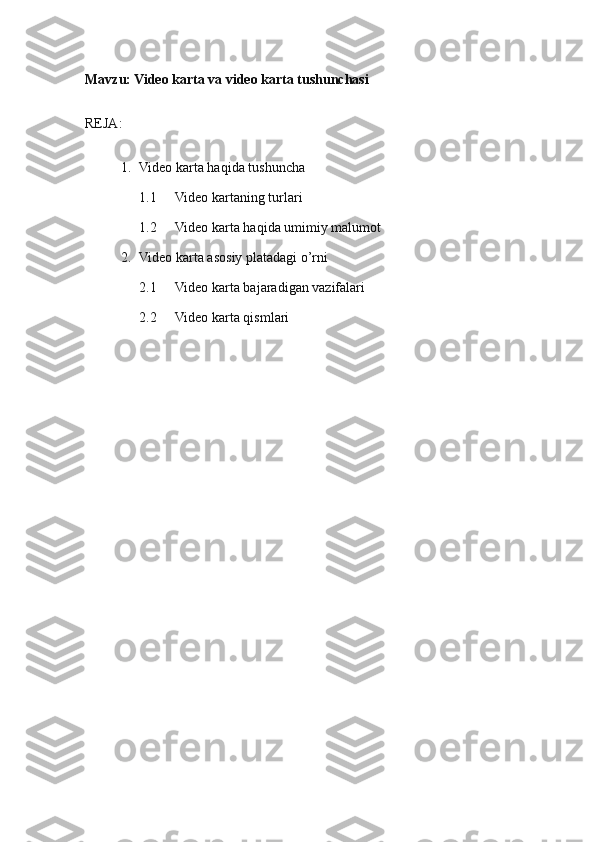



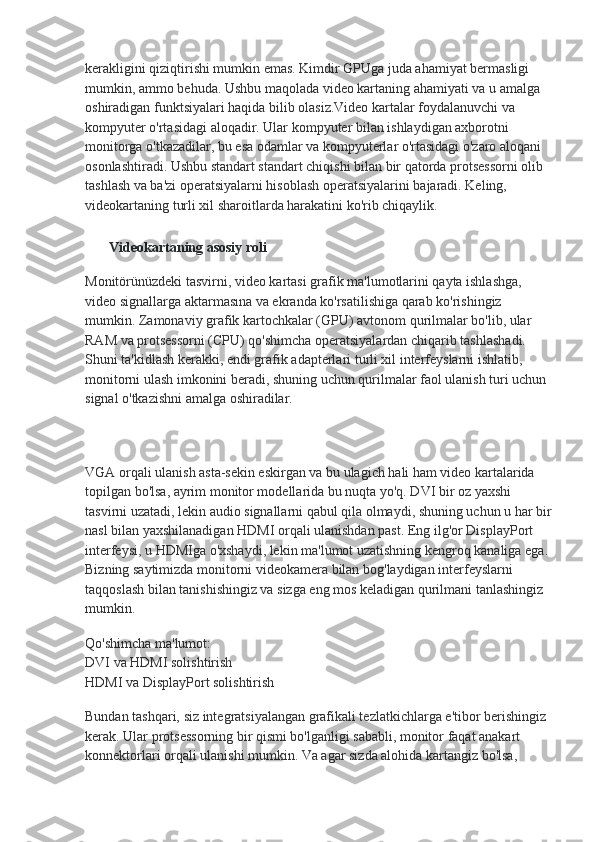
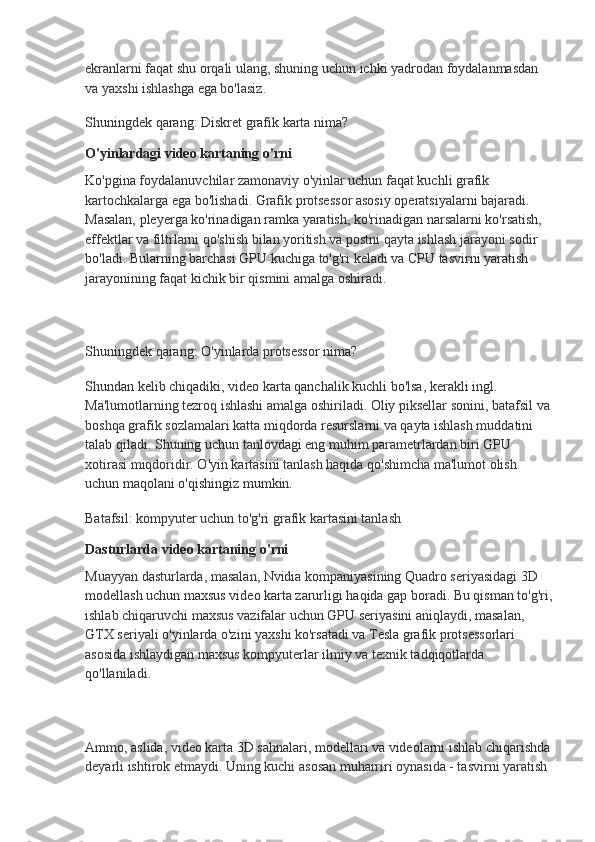
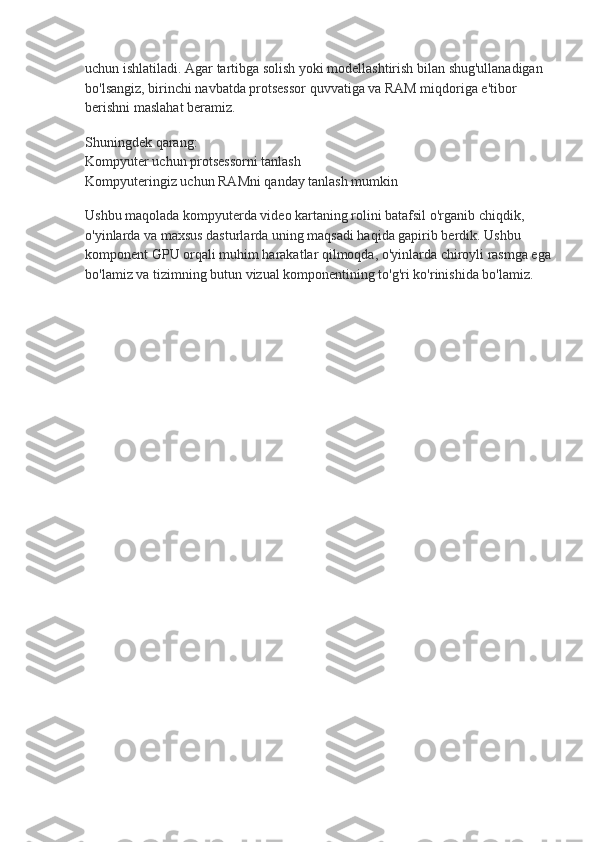
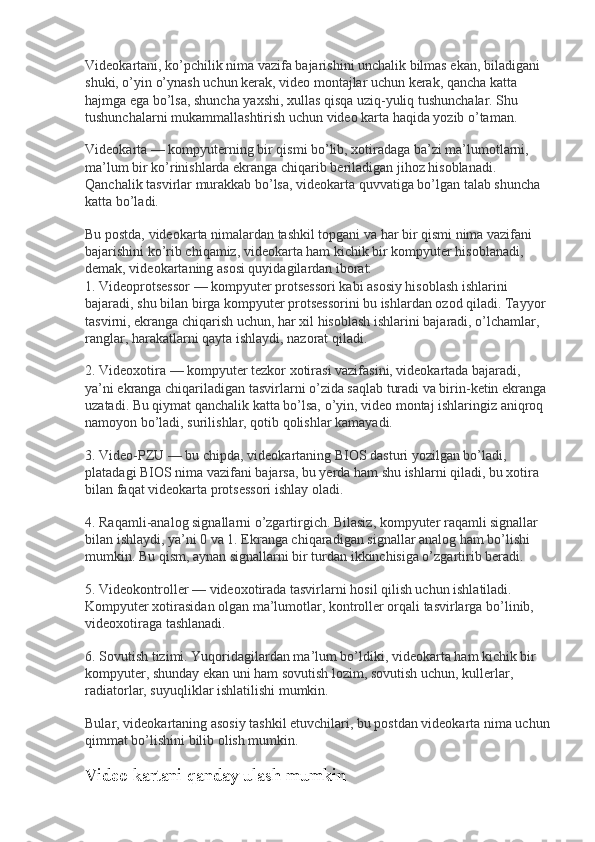
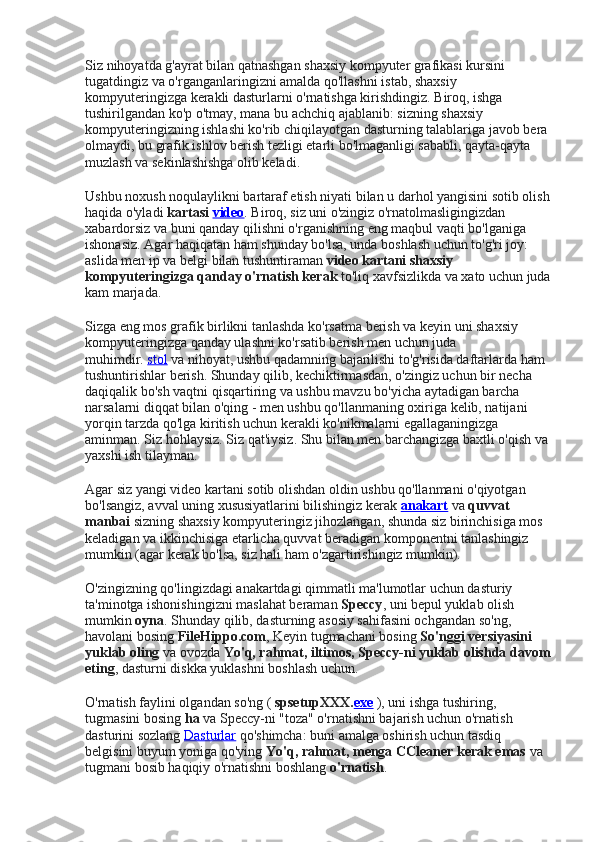
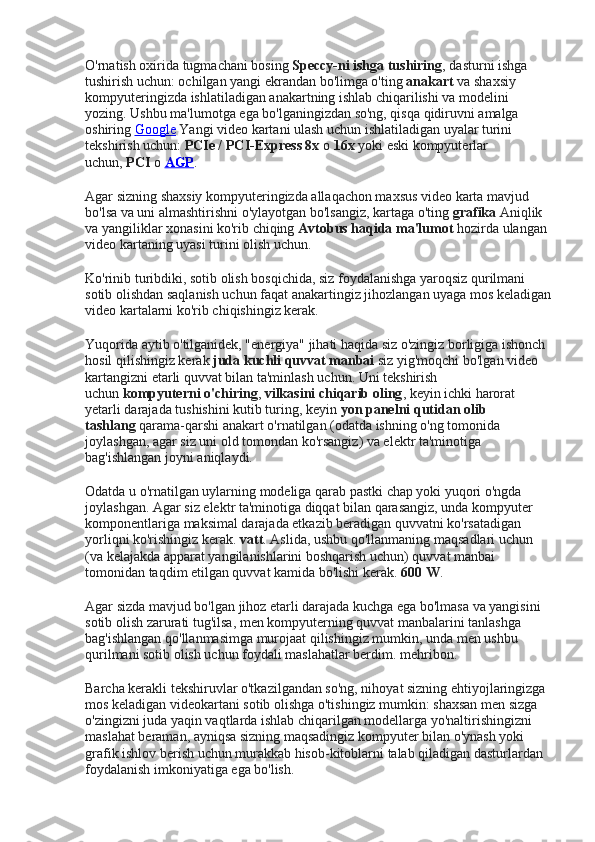
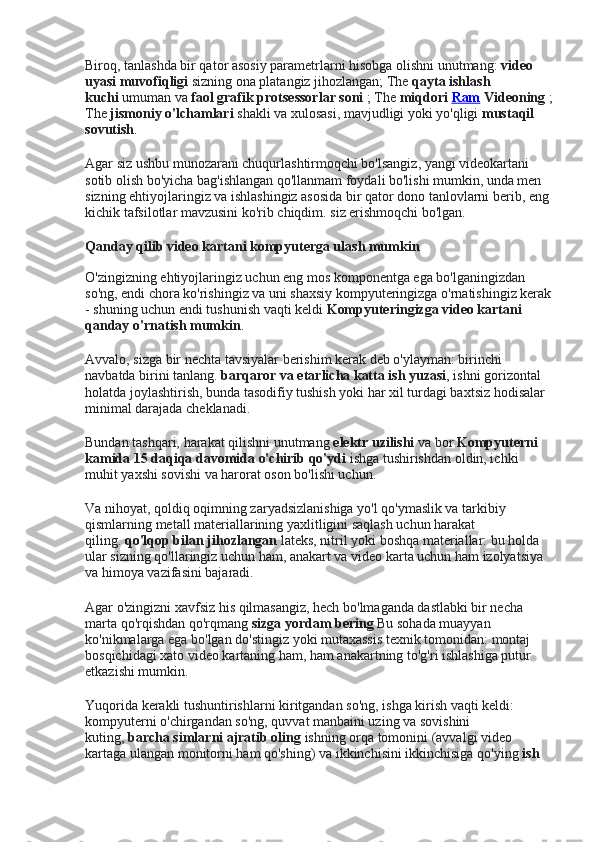
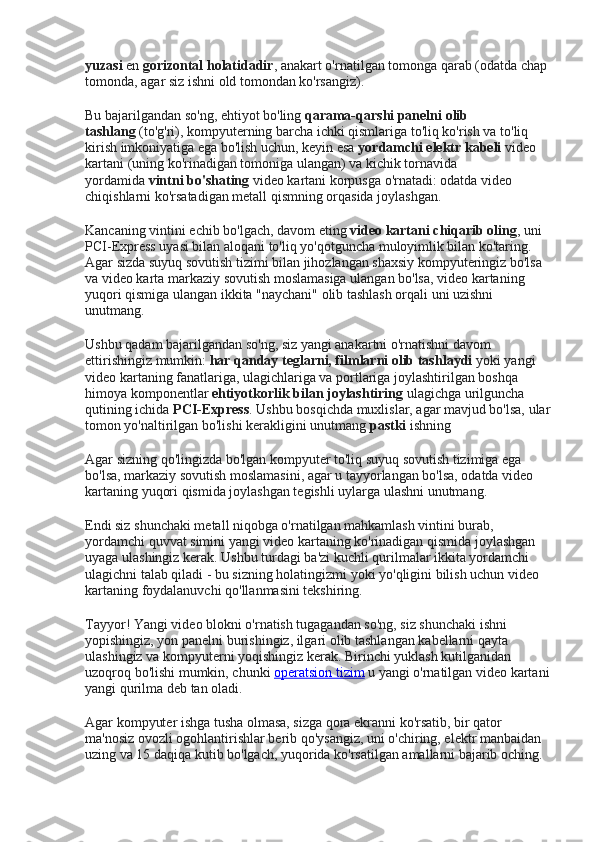
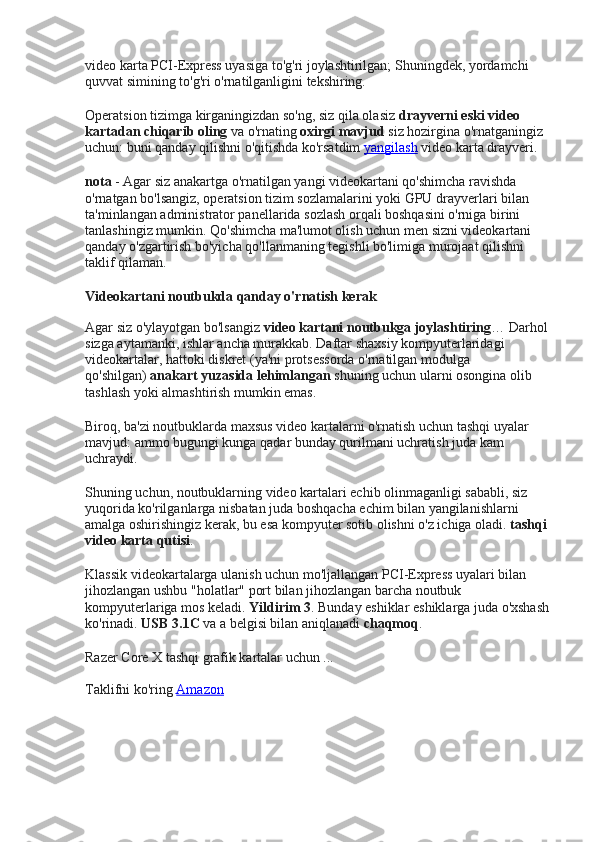
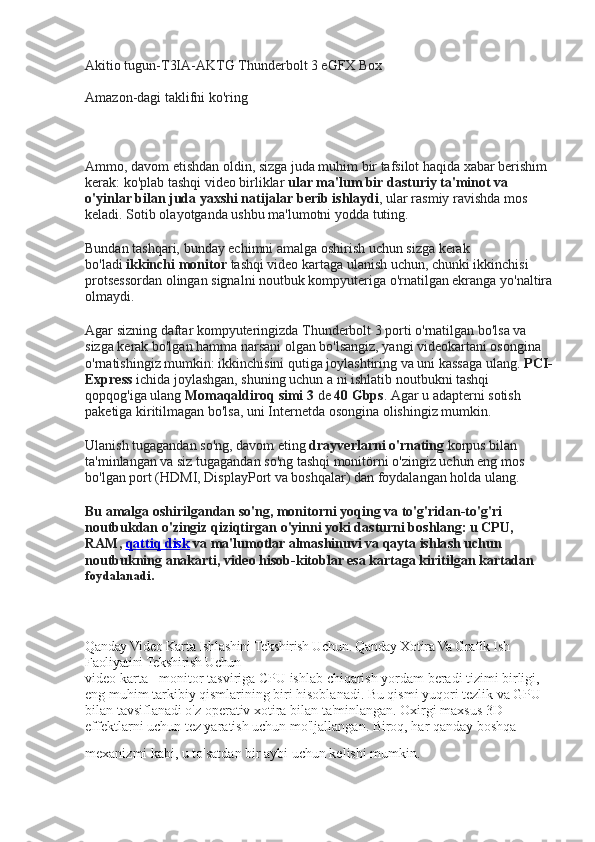
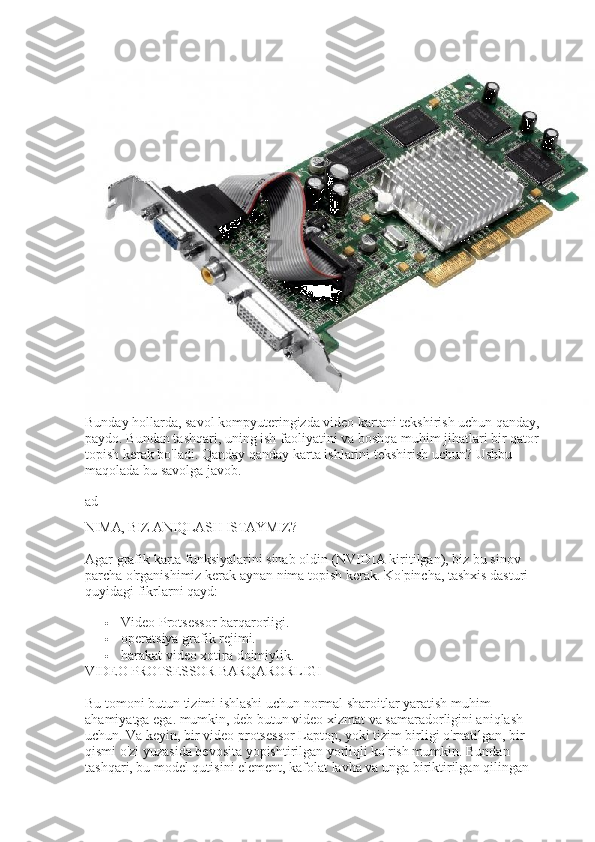
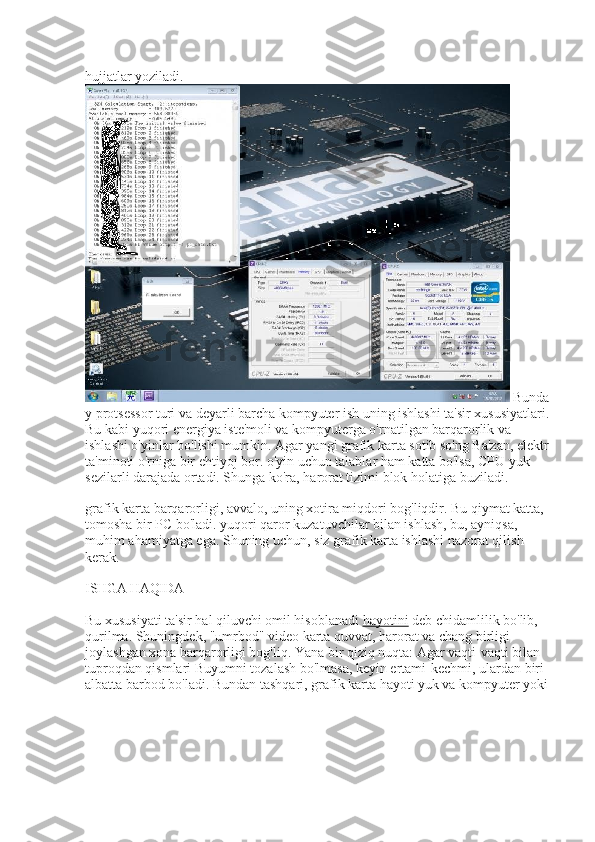
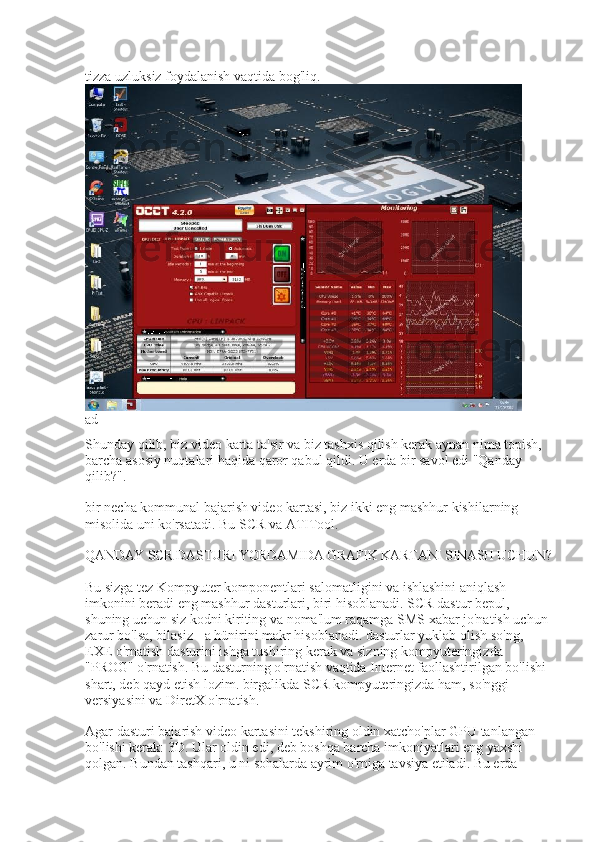
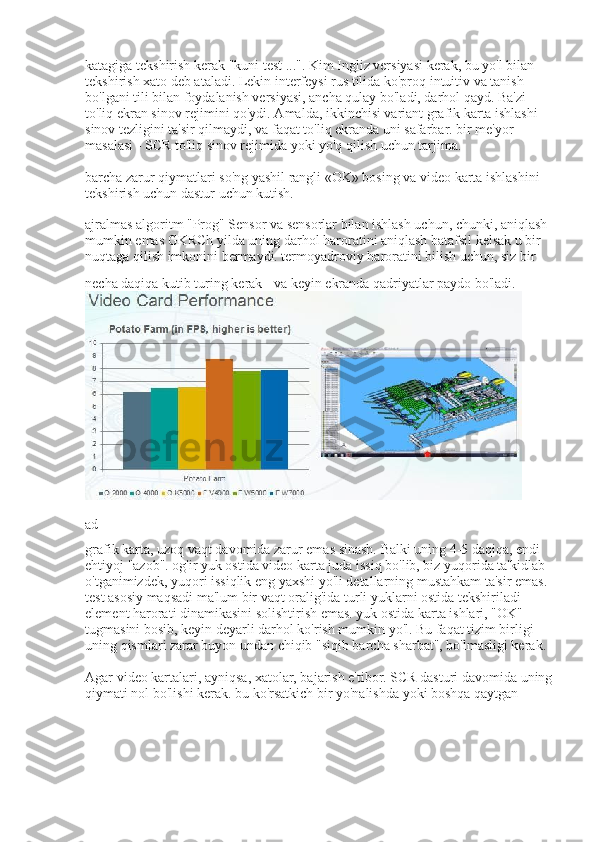
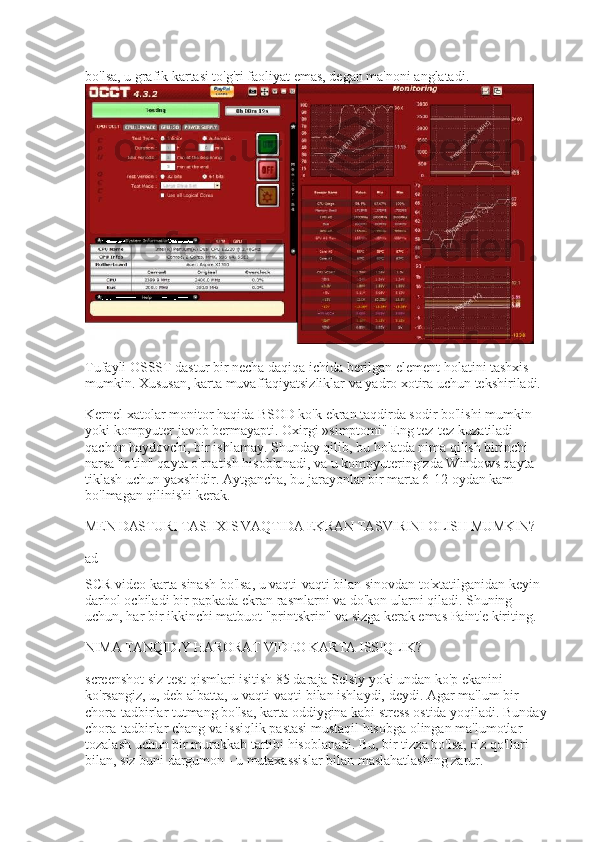
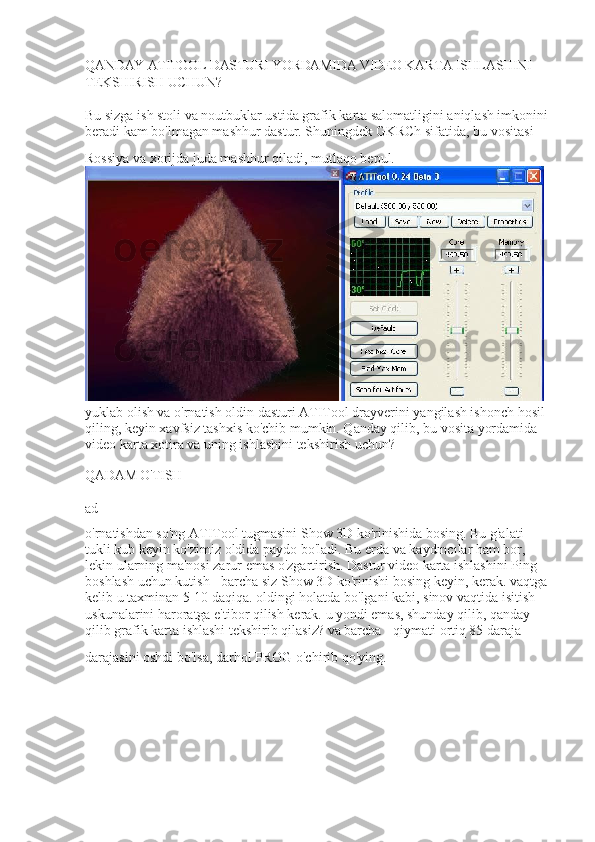
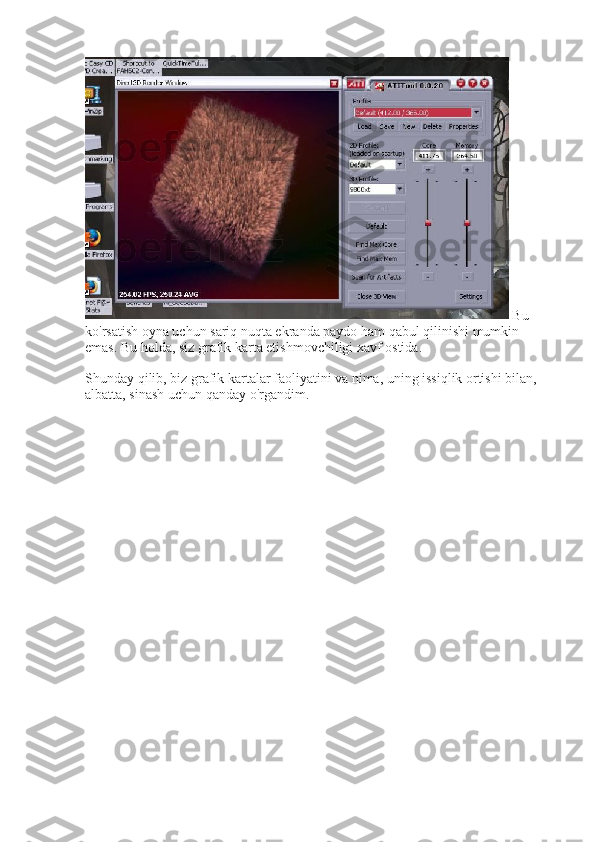
Mavzu: Video karta va video karta tushunchasi REJA: 1. Video karta haqida tushuncha 1.1 Video kartaning turlari 1.2 Video karta haqida umimiy malumot 2. Video karta asosiy platadagi o’rni 2.1 Video karta bajaradigan vazifalari 2.2 Video karta qismlari
Vi de o k ar t a de ga n t u sh un ch an i t u sh un i b o l s ak . Ho zi r gi ku nd a bi z da t a sv i r va vi de ol ar i m i z ni ng an i q l i k y oki t i ni ql i k si f a t i yu qor i b o' l i b bor m o qd a. Ol di ng i d ek xi r a va an i q bo 'l m a ga n t a sv i r va vi de ol ar ho zi r da de ya r l i m a vj ud e m a s. Sa ba bi v i d eo k ar t a m av j u d ek an l i gi . Vi de o k ar t a bu bi zg a t as vi r va v i d eo l a r ni t i n i q l a sh t i r i b ber uv ch i yo ki b i z ni ng k o' zi m i z i l g' ay ol ad i g an s ek un di ga 2 5 k ad r o 't i s hi ni t ez kor l i k b i l an t a 'm i n l a b be r u vc hi v a al ba t t a pi ks el l a r n i v i d eo k ar t a q o' l l ay o l i sh i g a q ar a b ki chr ay t i r i b b er uv ch i qur i l m a h i s ob l a na di . S od da q i l i b a yt ga nd a vi de o ka r t a t e zk or qa yt a i sh l o vc hi qur i l m a h i s ob l a na di . Q uy i d a ke l t i r i l g an r a sm l a r d a vi de o ka r t a qur i l m a l ar i n i ko 'r i sh m u m k i n :
Vi de o ka r t an i n g bi r n ec ha t ur l ar i m a vj ud b o' l i b, b i z u l a r n i as os i y i kki t ur i d an gi na ha yo t d a f ar ql a y ol i sh i m i z m um ki n. Bu l a r : 1. O ' r nat i l gan v i d eo k art a, b und a, qi zi l ra ng b i l an be l g i l an gan qur i l m a
O' r n at i l ga n v i d eo ka r t a — bu nd ay vi de o k ar t a o' r n at i l ga n k om py ut er l ar ba za vi y i sh l a r uc hu n m o 'l j a l l an ga n k om py ut er bo 'l ad i . Ya 'n i O per at si on t i zi m gr af i ka si ni k o' r s at a ol i s h uc hu n, of i s i s hl ar i b i l an i s hl as h, od di y da st ur l a r d an f o yd al an i s h, y uq or i s i f at l i r a sm yo ki f i l m t o m o sh a q i l i s h yo ki ye ng i l ya 'n i vi d eo k ar t an i n g x ot i r a si q o' l l ay o l a di ga n o 'y i n l a r n i o' yn as h m u m ki n ( l e ki n u nd an y uq or i v i d eo k ar t ad an xo t i r a t a l a b qi l a di ga n o 'y i n l a r n i o 'y na sh t a kl i f e t i l m a yd i ) . V i d eo kar t a ni ng xo t i r as i 25 6M b ga ch a bo 'l i s hi m um ki n. Bu t ur da gi vi de o xo t i r a a l o hi da bo 'l m a yd i bu l ar o na pl at a ( m o t h er b oa r d) da o 'z i o 'r na t i l g an b o' l a di . Ho zi r g i ku nd a I nt el , AT I ( A MD t ar ki di gi k i r u vc hi ) , VI A ka bi f i r m a l a r o'r na t i l g an v i d eo ka r t a l a r n i i sh l a b ch i q ar ad i . 2. Ta sh qi u l an uv ch i v i de o kar t a T as hq i ul an uv ch i vi d eo k ar t a — as l i da ol ga nd a b u v i d eo ka r t a t as hq i d an ul an m a yd i y a' ni k om py ut er i ch i d a p ax su s por t or qa l i on a p l a t a ( m o t h er b oa r d) ga ul an ad i . N eg a t a sh qi ul an uv ch i vi de o k ar t a de b no m l an i s hi ga ke l s ak b u vi d eo kar t a si z ha m bi zn i n g ko m p yut er i sh l a yd i va bu ka r t an i k om py ut er i sh i n i t e zl as ht i r i s h m a qs ad i d a q o' sh i m ch a t a r z da o' r n at i l ad i . Bu k ab i v i d eo kar t a l a r n i n g o 'z i n i n g o pe r a t i v x ot i r a si , ke sh xo t i r a v a i s hl as h c ha st ot as i m av j u d. Bu l a r n i n g i sh l a b ch i q i l i s hi ko m p yu t er t e xn ol og i y as i d a a nc ha y ut i ql ar ga er i sh i s hg a s ab ab bo 'l di . Ch un ki en di y uq or i s i f at l i v i d eo v a t a sv i r l a r n i ko 'r i sh i m i z , t ur l i si f a t l i o' yi nl ar ni o' yn as hi m i z, y uq or i an i q l i kd a i sh l o vc hi d as t u r l ar bi l a n i sh l a sh i m ko ni ya t i y uz ag a k el di d es ak m u bo l a g' a b o' l m ay di . T a sh qi vi d eo ka r t a l a r n i n g ha j m i 25 6M b v a un da n yu qo r i bo 'l ad i . Ho zi r gi k un ga ke l i b o' yi nl ar uc hu n m o' l j al l a ng an 1 Gb — 1 2G b g ac ha b o' l g an v i d eo kar t a l a r m a vj ud . B ul ar ni i s hl ab c hi qa r u vc hi f i r m al ar ga as os i y t a l a bg or l ar AM D va NV i d i a f i r m a l a r i di r . Nima uchun video karta kerak Zamonaviy dunyoda, ko'plar videoklip sifatida bunday tushunchani eshitdilar. Juda tajribali foydalanuvchilar bu nima ekanligini va bu qurilmaga nima uchun
kerakligini qiziqtirishi mumkin emas. Kimdir GPUga juda ahamiyat bermasligi mumkin, ammo behuda. Ushbu maqolada video kartaning ahamiyati va u amalga oshiradigan funktsiyalari haqida bilib olasiz.Video kartalar foydalanuvchi va kompyuter o'rtasidagi aloqadir. Ular kompyuter bilan ishlaydigan axborotni monitorga o'tkazadilar, bu esa odamlar va kompyuterlar o'rtasidagi o'zaro aloqani osonlashtiradi. Ushbu standart standart chiqishi bilan bir qatorda protsessorni olib tashlash va ba'zi operatsiyalarni hisoblash operatsiyalarini bajaradi. Keling, videokartaning turli xil sharoitlarda harakatini ko'rib chiqaylik. Videokartaning asosiy roli Monitörünüzdeki tasvirni, video kartasi grafik ma'lumotlarini qayta ishlashga, video signallarga aktarmasına va ekranda ko'rsatilishiga qarab ko'rishingiz mumkin. Zamonaviy grafik kartochkalar (GPU) avtonom qurilmalar bo'lib, ular RAM va protsessorni (CPU) qo'shimcha operatsiyalardan chiqarib tashlashadi. Shuni ta'kidlash kerakki, endi grafik adapterlari turli xil interfeyslarni ishlatib, monitorni ulash imkonini beradi, shuning uchun qurilmalar faol ulanish turi uchun signal o'tkazishni amalga oshiradilar. VGA orqali ulanish asta-sekin eskirgan va bu ulagich hali ham video kartalarida topilgan bo'lsa, ayrim monitor modellarida bu nuqta yo'q. DVI bir oz yaxshi tasvirni uzatadi, lekin audio signallarni qabul qila olmaydi, shuning uchun u har bir nasl bilan yaxshilanadigan HDMI orqali ulanishdan past. Eng ilg'or DisplayPort interfeysi, u HDMIga o'xshaydi, lekin ma'lumot uzatishning kengroq kanaliga ega. Bizning saytimizda monitorni videokamera bilan bog'laydigan interfeyslarni taqqoslash bilan tanishishingiz va sizga eng mos keladigan qurilmani tanlashingiz mumkin. Qo'shimcha ma'lumot: DVI va HDMI solishtirish HDMI va DisplayPort solishtirish Bundan tashqari, siz integratsiyalangan grafikali tezlatkichlarga e'tibor berishingiz kerak. Ular protsessorning bir qismi bo'lganligi sababli, monitor faqat anakart konnektorlari orqali ulanishi mumkin. Va agar sizda alohida kartangiz bo'lsa,
